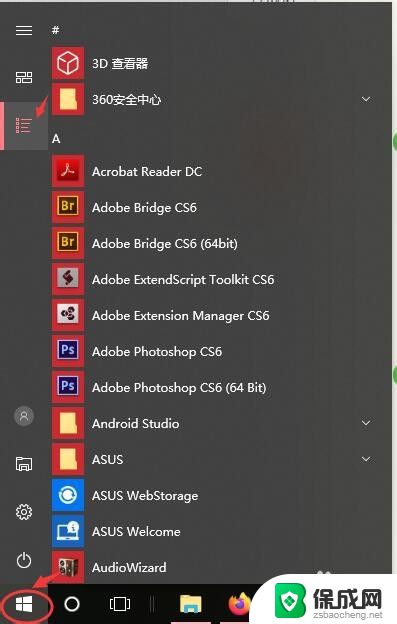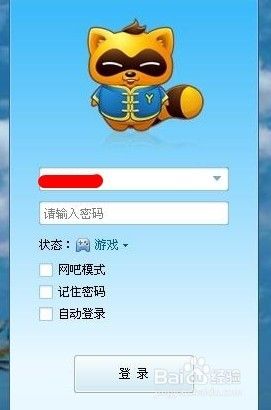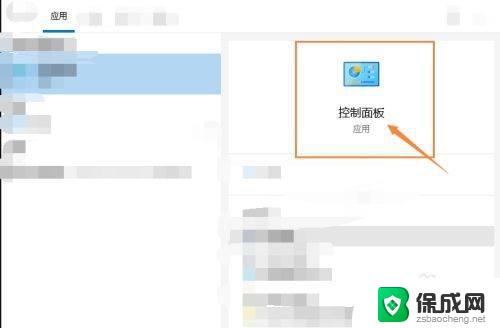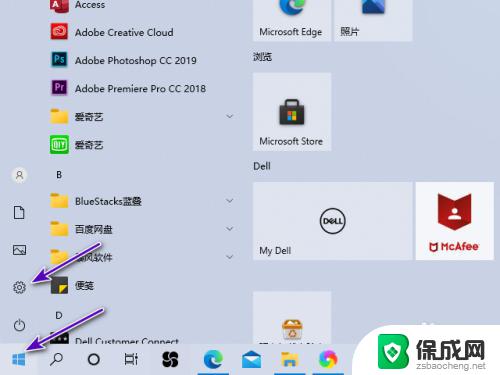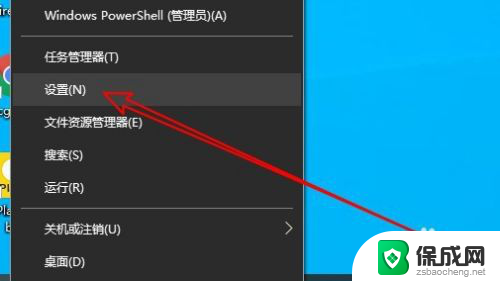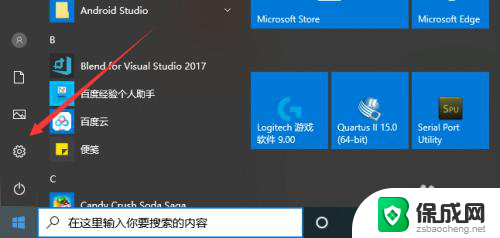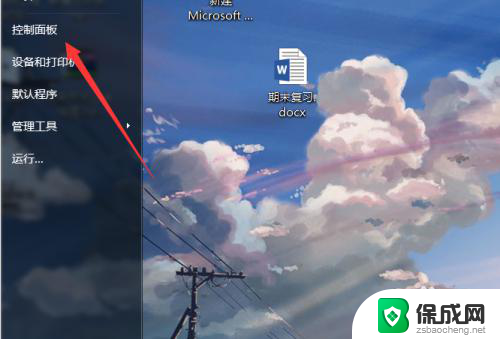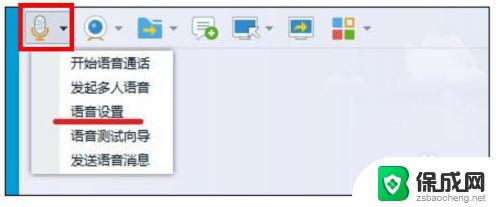电脑开了麦克风没有声音怎么回事 笔记本麦克风没有声音怎么办
电脑开了麦克风没有声音怎么回事,如今电脑与笔记本已成为我们日常生活不可或缺的一部分,有时候我们使用电脑或笔记本时会遇到一些问题,例如麦克风没有声音的情况。当我们需要进行语音通话、录音或语音识别等操作时,这样的问题无疑会给我们带来困扰。当我们的电脑开了麦克风却没有声音时,究竟是什么原因导致的呢?对于笔记本麦克风没有声音的情况,我们又该如何解决呢?让我们一起来探讨一下吧。
具体方法:
1.第一步,打开控制面板,进入硬件和声音的管理界面。
点击开始按钮,在开始菜单的右侧会出现一个控制面板的选项。点击进入后在里面会出现一个硬件和声音的选项,在这里面就有关于麦克的设置。
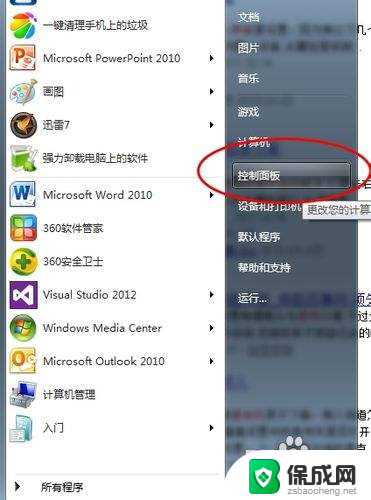
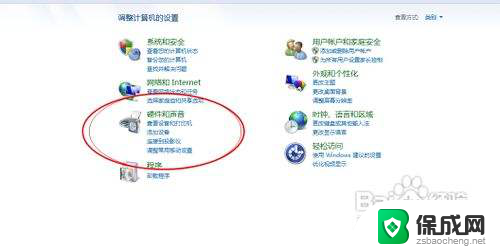
2.第二步,点击声音的选项,进入关于麦克风的设置。
声音的控制面板界面中有关于麦克风的选项,我们可以在这里激活我们的麦克风。在菜单栏的录制界面就是关于麦克的设置。
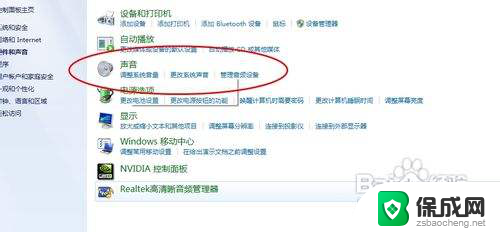
3.第三步,开启麦克风设备。
如果你的录制界面里生么都没有那么右击鼠标,选择显示禁用的设备即可看见麦克的选项了。出现麦克的选择后右击选择开启即可。开启后你就会发现你的麦克风图标已经开始活动了。

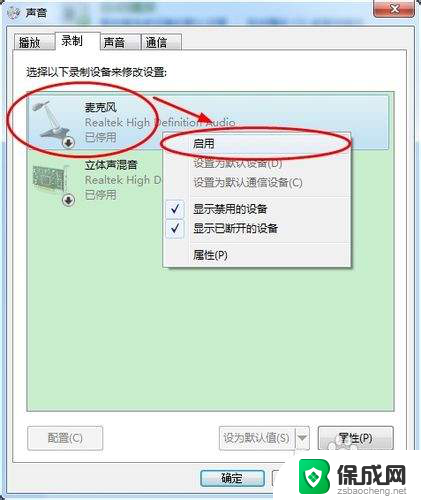
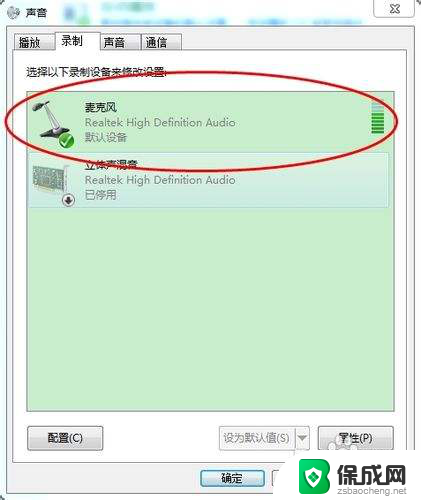
4.第四步,测试麦克风是否已经正常使用。
右击桌面右下角的音量图标,选择录制声音。进入后选择麦克风的图标,点击下面的配置按钮进入麦克风的配置界面。点击下一步下一步在出现的输入声音的界面按照提示说出屏幕上的话看其是否有反应,如果有则说明你的麦克已经可以使用了,如果不能看第五步。
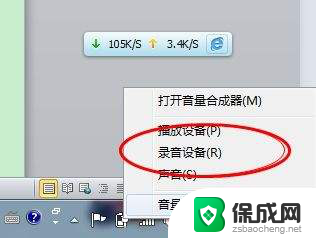
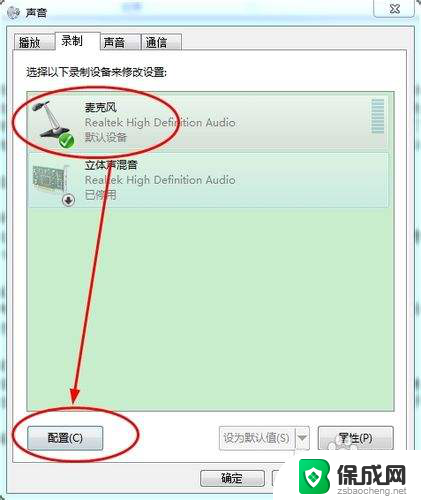
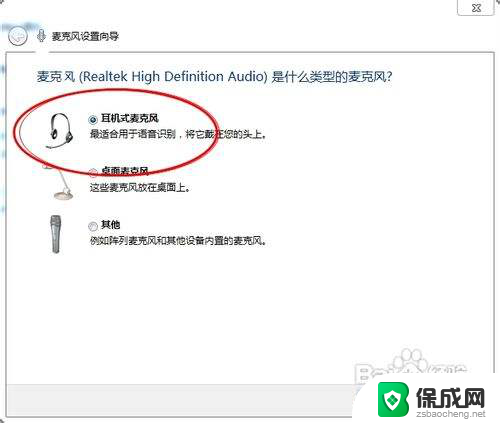
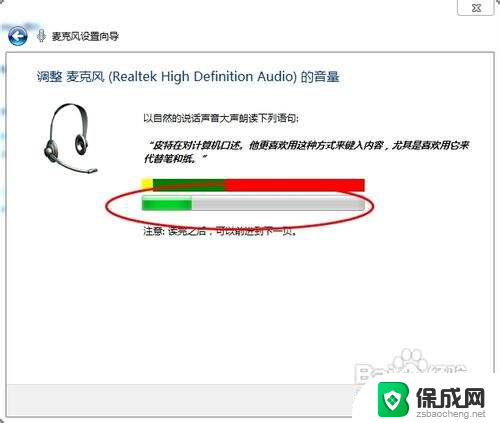
5.第五步,更改音频管理器中的麦克风设置。
进入Realtek高清音频管理界面,将里面的麦克风选项栏中的静音取消勾选即可。如果是静音则图标上有一个叉号,非静音模式只有一个小喇叭。
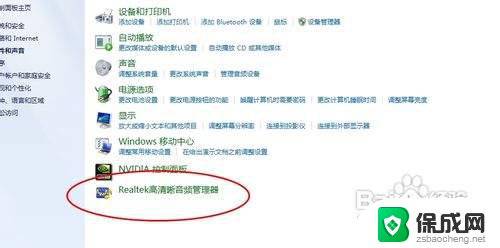
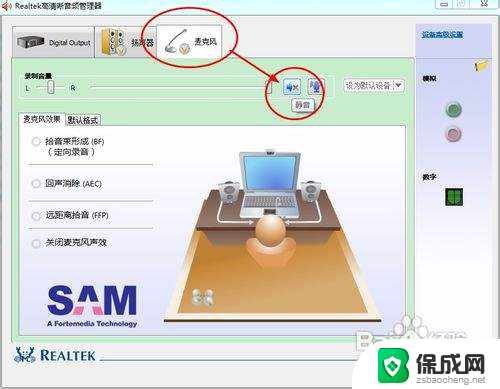
以上就是电脑开了麦克风没有声音怎么回事的全部内容,有遇到相同问题的用户可参考本文中介绍的步骤来解决,希望能对大家有所帮助。